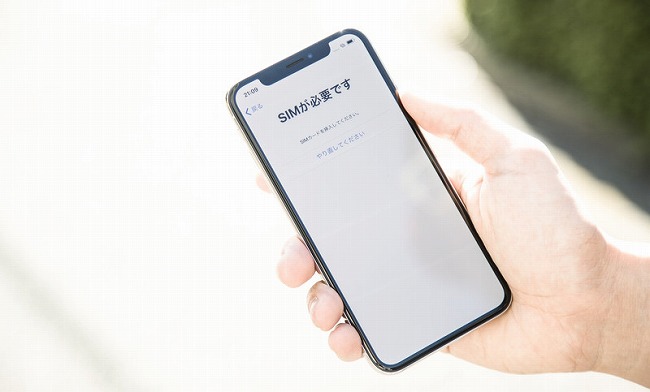
「au」「docomo」「Softbank」の3大キャリアよりも比較的安く利用できるため、近年契約者数が増加している「SIMフリー」。今回はそんなSIMフリーをiPhoneで利用する方法を紹介していこう。
iPhoneをSIMフリーで使う意味とは
通常であれば、三大キャリアでiPhoneを購入しそのまま使用していくのが一般的だが、SIMフリーでの利用となると大きく変わってくる。そこで、なぜひと手間加えてでもiPhoneをSIMフリーで使用するのがおすすめなのか解説する。
そもそもSIMフリーって何?

近年よく聞かれるようになった「SIMフリー」。SIMフリーとは、購入元のキャリアでしか通信できなかった従来のシステムを解除した状態をいう。これにより自分で通信会社を選べるため、格安の通信会社と契約すれば、月々の費用を抑えられるようになった。
iPhoneをSIMフリーで使うメリット/デメリット

iPhoneをSIMフリーで使う上での大きなメリットは、やはり価格が抑えられるという点だろう。iPhoneは10万円以上する機種もあるため、月々の支払いを少しでも安くしたい方におすすめだ。
もちろんデメリットもある。iPhoneに限らずSIMフリー全体としてだが、格安の通信会社は、通信回線を各キャリアから一部を分けてもらっている状態なので、通信速度は三大キャリアよりも遅い傾向にある。ただし、Wi-Fi環境の下では通信会社の通信速度は関係ないので、購入前には自身のスマホの使用状況を確認すると良いだろう。
iPhoneはSIMフリーで使用可能なの?

iPhoneをSIMフリーで使用するにはどのような手順が必要なのだろうか。ここからはSIMフリーiPhoneの購入方法から使用方法を解説していく。
SIMフリーiPhoneの購入方法は?
SIMフリーのiPhoneは、Appleストアの店頭かAppleのオンラインストアで購入できる。キャリアを通さず購入できるので、好きな通信会社のSIMカードの利用が可能。iPhoneの最新機種をSIMフリーで利用したいという方は、下記URLからAppleの公式HPを確認していただきたい。
【参照】Apple公式HP
SIMフリーiPhoneの購入価格は?
SIMフリーのiPhoneを公式ストアで購入した場合、最新機種の「iPhone 11Pro」は10万6800円(税抜き)。「iPhone11」は7万4800円(税抜き)で購入可能だ。分割払いでの購入もできる。格安SIMを使えば月にかかる支払い料金は大きく膨らまないはずだ。
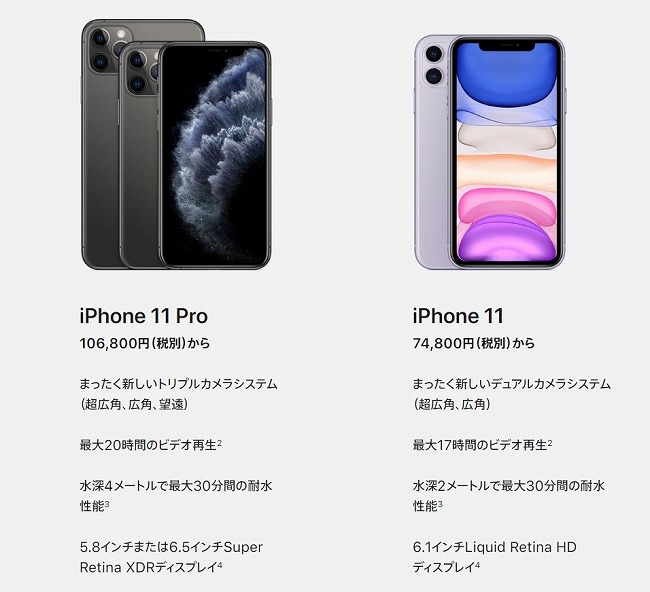
各SIMフリー会社でiPhoneの購入が可能
Appleの公式サイトで購入する以外に、SIMフリー会社が扱っているiPhoneをSIMカードとセットで購入する方法もある。しかし、各SIMフリー会社では比較的新しいiPhoneの取り扱いがないため、最新機種が使いたい方は注意が必要だ。
iPhoneのSIMフリースマホは中古でも購入可能?
iPhoneのSIMフリー機は中古携帯ショップや、オンラインのフリマアプリなどでも購入が可能。中古のiPhoneを購入する場合は、本体に傷があったり、バッテリーが劣化している可能性があるので、よく確認してからの購入をおすすめする。
使用方法を解説! iPhoneをSIMフリーで使うには?

iPhoneをSIMフリーで使用するには、購入だけでなくいくつかの手順が必要だ。ここではiPhoneをSIMフリー端末として利用するための手順を紹介していく。
手持ちのiPhoneをSIMフリー化するには?
元々キャリアで使っていたiPhoneをSIMフリーとして利用する場合には、iPhoneのSIMロックを解除する必要がある。2015年5月以降に発売された機種であれば、手順を踏めば簡単にSIMロックを解除できる。
SIMロックの解除方法
SIMロックの解除は、利用している大手キャリアの店頭に持ち込むか、オンラインでSIMロック解除の申請を行えば可能だ。詳しくは下記の記事を参考にしていただきたい。
【関連記事】SIMロック解除の正しいやり方|手続き方法、条件、料金を解説!
SIMフリースマホを使う上で登場する単語「APN」ってなに
SIMフリースマホが通信できるように設定するうえで欠かせないのが、「APN」の設定だ。APNとは「Access Point Name」の略で、スマホなどのデータ通信を行う端末のインターネットの接続先を指定するもの。これを購入したSIMフリー会社のアクセスポイントに設定しないと、SIMフリー端末はデータ通信できなかったり、追加料金が発生する可能性があるので注意が必要だ。
iPhoneのAPNを設定する方法
iPhoneのAPNは、自身で簡単に設定できる。詳しい設定方法は、下記のURLからApple公式HPを参考にしていただきたい。
【参照】iPhone や iPad でアクセスポイント名 (APN) を表示・編集する
※データは2020年2月上旬時点での編集部調べ。
※情報は万全を期していますが、その内容の完全性・正確性を保証するものではありません。
※製品のご購入・ご利用はあくまで自己責任にてお願いします。
文/佐藤 文彦















 DIME MAGAZINE
DIME MAGAZINE













